4 najlepsze sposoby tworzenia ułamka w programie Microsoft Word
Różne / / September 21, 2023
W zestawie Aplikacje pakietu Microsoft Office, Microsoft Word jest znany z przetwarzania tekstu, podczas gdy Microsoft Excel jest często kojarzony z liczbami. Oznacza to jednak, że obie aplikacje mogą być wykorzystywane do innych celów. Na przykład podczas pracy z programem Microsoft Word mogą wystąpić sytuacje, w których konieczne będzie wstawienie funkcji matematycznej, takiej jak ułamek zwykły.

Chociaż na Wstążce programu Word może to nie być oczywiste, istnieją pewne narzędzia, których możesz użyć, aby pomóc w utworzeniu swojej frakcji. W tym poście omówimy różne sposoby tworzenia ułamka w programie Microsoft Word.
Jak wstawić ułamek w programie Microsoft Word za pomocą autoformatowania
W programie Microsoft Word można włączyć ustawienie automatycznego formatowania ułamków zwykłych do ich typowych symboli. Oznacza to, że po wpisaniu ułamka zwykłego, takiego jak 1/2, program Word przekonwertuje go na format ½. Oto jak włączyć to ustawienie w dokumencie programu Word:
Krok 1: Kliknij przycisk Start na pasku zadań, aby otworzyć menu Start i wpisać słowo aby wyszukać aplikację.

Krok 2: W wynikach kliknij aplikację lub dokument Microsoft Word, aby go otworzyć.

Krok 3: Na wstążce programu Word kliknij kartę Plik w lewym górnym rogu.

Krok 4: Przewiń w dół menu Plik i kliknij Więcej lub Opcje, aby wyświetlić zwinięte menu.
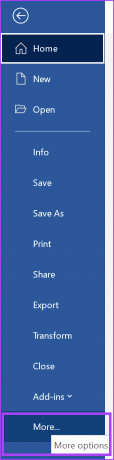
Krok 5: Kliknij Opcje w menu.

Krok 6: W wyskakującym oknie Opcje programu Word kliknij opcję Sprawdzanie na lewym pasku bocznym.
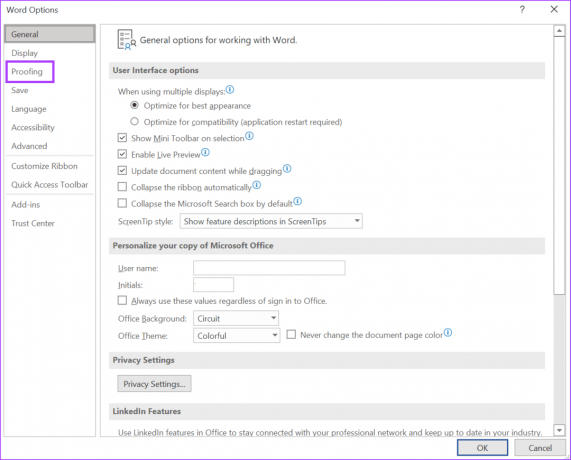
Krok 7: Przewiń w dół menu Sprawdzanie i kliknij przycisk Opcje autokorekty, aby wyświetlić nowe pole Autokorekty dla ustawienia języka włączonego dla dokumentu Microsoft Word.

Krok 8: Kliknij kartę „Autoformatuj podczas pisania”.
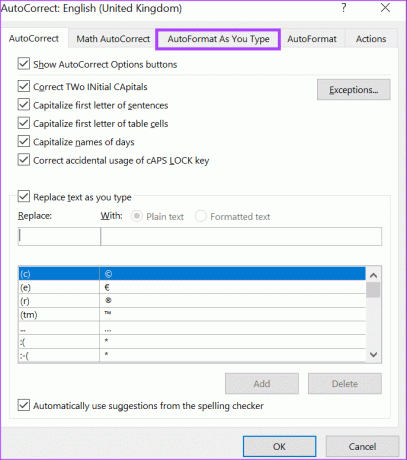
Krok 9: W grupie „Zamień podczas pisania” zaznacz pole obok „Ułamki (1/2) ze znakiem ułamka (½).”.
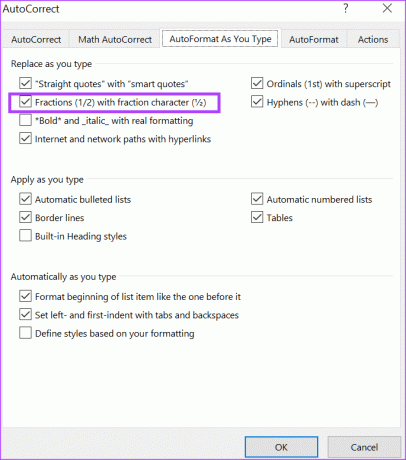
Krok 10: Kliknij OK, aby zapisać zmiany.

Krok 11: Na kanwie programu Word wpisz ułamek taki jak 3/4, który powinien zmienić się na znak ułamka (¾).
Metoda autoformatowania będzie działać tylko w przypadku popularnych ułamków zwykłych, takich jak ½, ¾ itp. Ułamki takie jak 1/9, 5/8 itd. mogą nie przynosić korzyści w przypadku tej metody. Istnieją jednak inne metody, których możesz użyć poniżej, aby uzyskać odpowiedni format ułamka.
Jak napisać ułamek w programie Microsoft Word za pomocą autokorekty
Opcja Autoformatowanie działa tylko w przypadku popularnych ułamków znajdujących się na domyślnej liście autoformatowania programu Word. Możesz rozszerzyć tę listę, włączając nowe ułamki w Autokorekcie. Oto jak to zrobić:
Krok 1: Na wstążce programu Word kliknij kartę Plik w lewym górnym rogu.

Krok 2: Przewiń w dół menu Plik i kliknij Więcej lub Opcje, aby wyświetlić zwinięte menu.
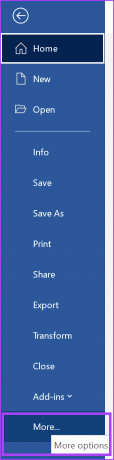
Krok 3: Kliknij Opcje w menu.

Krok 4: W wyskakującym oknie Opcje programu Word kliknij opcję Sprawdzanie na lewym pasku bocznym.
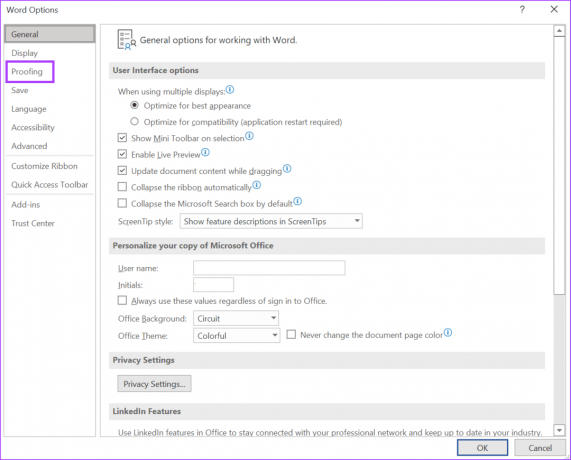
Krok 5: Przewiń menu sprawdzające i kliknij przycisk Opcje autokorekty, aby wyświetlić nowe pole Autokorekty dla ustawienia języka włączonego dla dokumentu Microsoft Word.

Krok 6: Kliknij kartę „Autokorekta”.
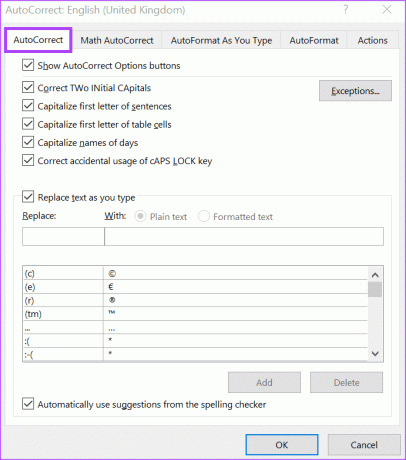
Krok 7: Zaznacz pole obok opcji „Zamień tekst podczas pisania”.
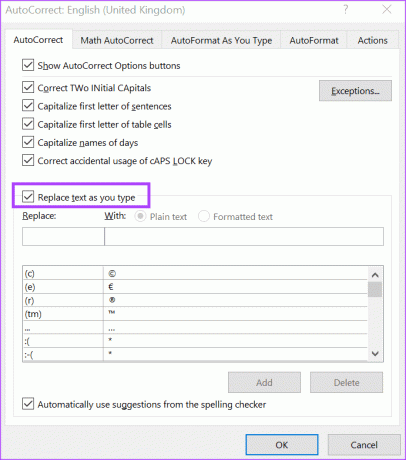
Krok 8: W polu Zamień wpisz prostą postać ułamka (np. 1/8).
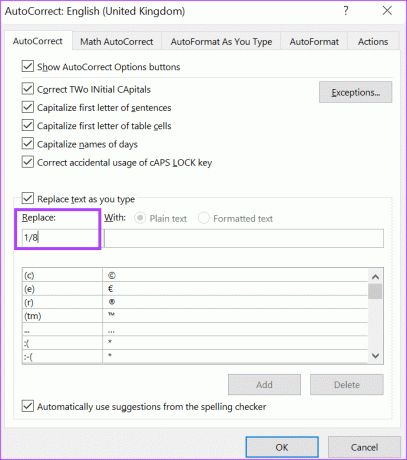
Krok 9: W polu Z wpisz standardową postać ułamka (np. ⅛) i kliknij Dodaj. Możesz przeszukać Internet w poszukiwaniu standardowej formy ułamków, które chcesz.
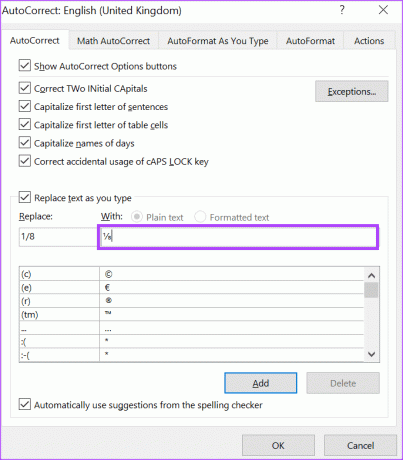
Krok 10: Powtórz tę czynność dla wszystkich ułamków, które chcesz utworzyć, a następnie kliknij OK, aby zapisać zmiany.
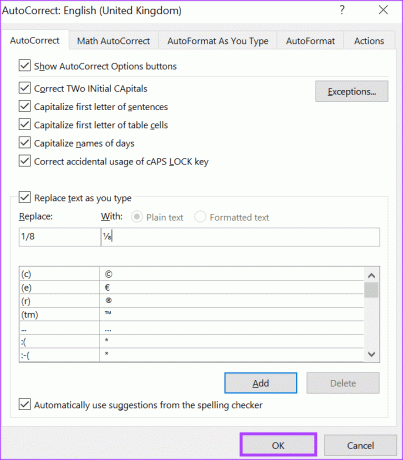
Kiedy wpiszesz 1/8 na kanwie programu Word, należy je zastąpić ⅛.
Jak wstawić ułamek w programie Microsoft Word za pomocą symboli
Microsoft Word ma narzędzie do znaków specjalnych, za pomocą którego możesz przeglądać i wstawiać symbole specjalne i równania do swojego dokumentu. Oto, jak go użyć do utworzenia ułamka w dokumencie.
Krok 1: Na wstążce programu Microsoft Word kliknij kartę Wstaw.

Krok 2: W grupie Symbole kliknij przycisk rozwijany Symbol.

Krok 3: Wybierz opcję Więcej symboli, aby otworzyć okno dialogowe Symbol.
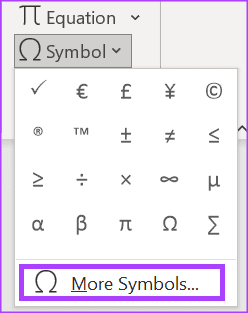
Krok 4: W oknie dialogowym Symbol kliknij kartę Symbole.
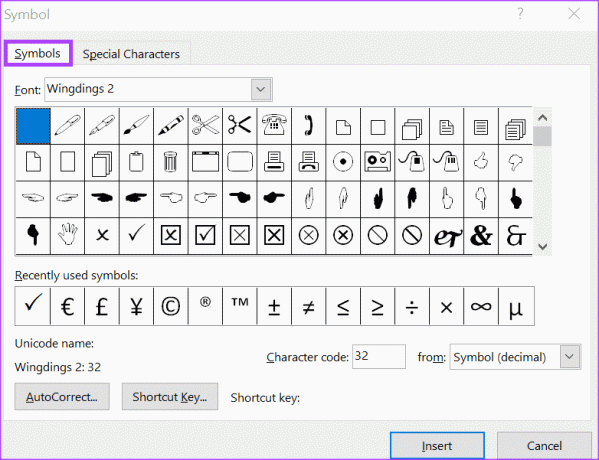
Krok 5: Kliknij menu rozwijane Czcionka i wybierz (zwykły tekst).

Krok 6: Kliknij listę rozwijaną Podzbiór i wybierz opcję Formy liczbowe.
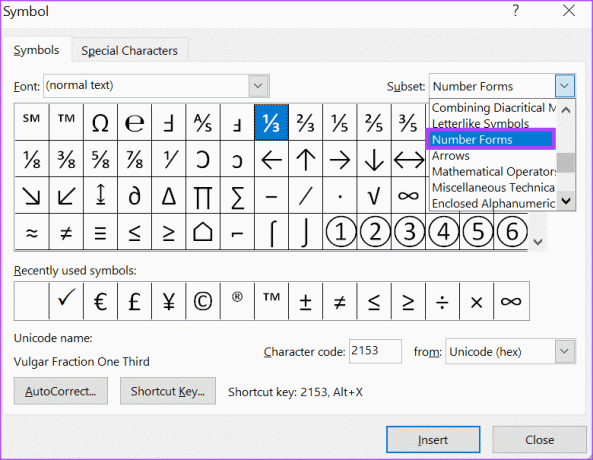
Krok 7: Wybierz ułamek, który chcesz wstawić do dokumentu i kliknij Wstaw.
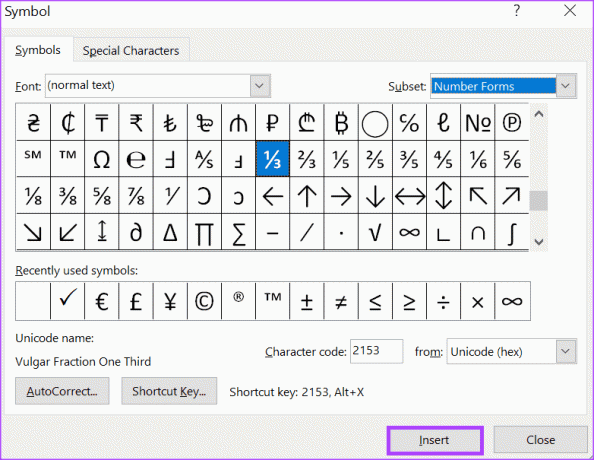
Podobnie jak w przypadku opcji Autoformat, typy ułamków dostępne w narzędziu Symbole są ograniczone.
Jak zrobić ułamek w programie Microsoft Word za pomocą równań
W przeciwieństwie do symboli i opcji automatycznego formatowania, które udostępniają ograniczone typy ułamków, które można wstawić do dokumentu, możesz spróbować utworzyć ułamek za pomocą równań. Oto jak to zrobić:
Krok 1: Na wstążce programu Microsoft Word kliknij kartę Wstaw.

Krok 2: W grupie Symbole kliknij przycisk rozwijany Równanie.

Krok 3: Kliknij opcję Wstaw nowe równanie, co spowoduje otwarcie karty Równanie na Wstążce.
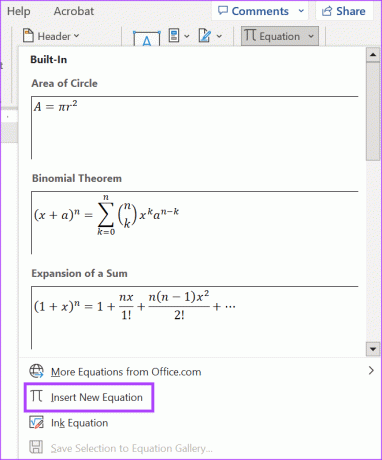
Krok 4: Kliknij listę rozwijaną Ułamek w grupie Struktury na karcie Równanie.

Krok 5: Z listy rozwijanej Ułamek wybierz preferowaną formę ułamka. Spowoduje to wstawienie formatu ułamka na kanwie programu Word.
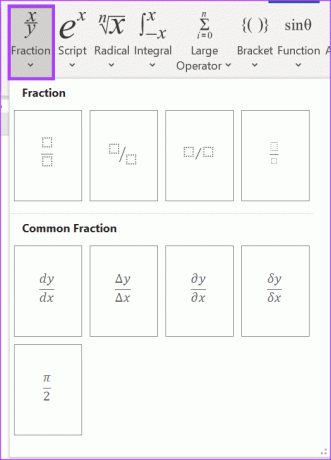
Krok 6: Na kanwie programu Word wprowadź licznik i mianownik ułamka.
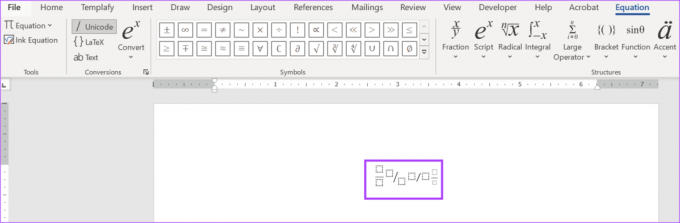
Edytowanie ustawień autokorekty w programie Microsoft Word
Oprócz aktualizacji listy ułamków, plik Ustawienie Autokorekty w programie Word służy innym celom. Obejmuje to wybieranie liter w zdaniu, które mają być pisane wielkimi literami, poprawianie przypadkowego użycia klawisza Caps Lock i ustawianie funkcji matematycznych.
Ostatnia aktualizacja: 11 września 2023 r
Powyższy artykuł może zawierać linki partnerskie, które pomagają wspierać Guiding Tech. Nie wpływa to jednak na naszą rzetelność redakcyjną. Treść pozostaje bezstronna i autentyczna.



